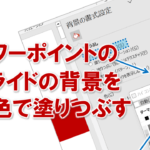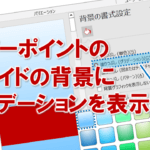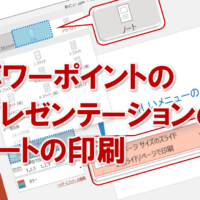パワーポイントの特定のスライドの背景を単色で塗りつぶす
パワーポイントで作成したスライドの枚数が多いとき、表紙のスライドや中表紙などのスライドの背景色を変更することってありますよね。
プレゼンテーションの話の転換となるスライドなど、背景色を変えてスライドの印象を強めることは必要となります。
スライドのデザインはそのままで、背景の色だけを変更したいときは、どうしたらよいのでしょうか?
そんなときは、「背景のスタイル」機能を使用してみましょう!
カンタンにスライドの印象を変えることができます。
それでは、特定のスライドの背景色を変更してみましょう!
①配色を変更したいスライドをクリックします。
②「デザイン」タブをクリックし、「バリエーションのその他」をクリックします。
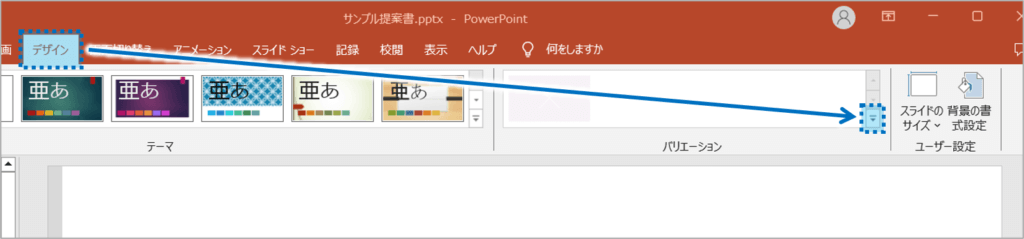
③「背景のスタイル」にマウスポインターを合わせると、背景色が表示されます。
この時背景色をクリックすると、すべてのスライドの背景色が変わってしまいます。
特定のスライドの背景色だけを変更したい場合は、背景色を右クリックし、「選択したスライドに適応」をクリックしてください。
④「選択したスライドに適応」をクリックします。
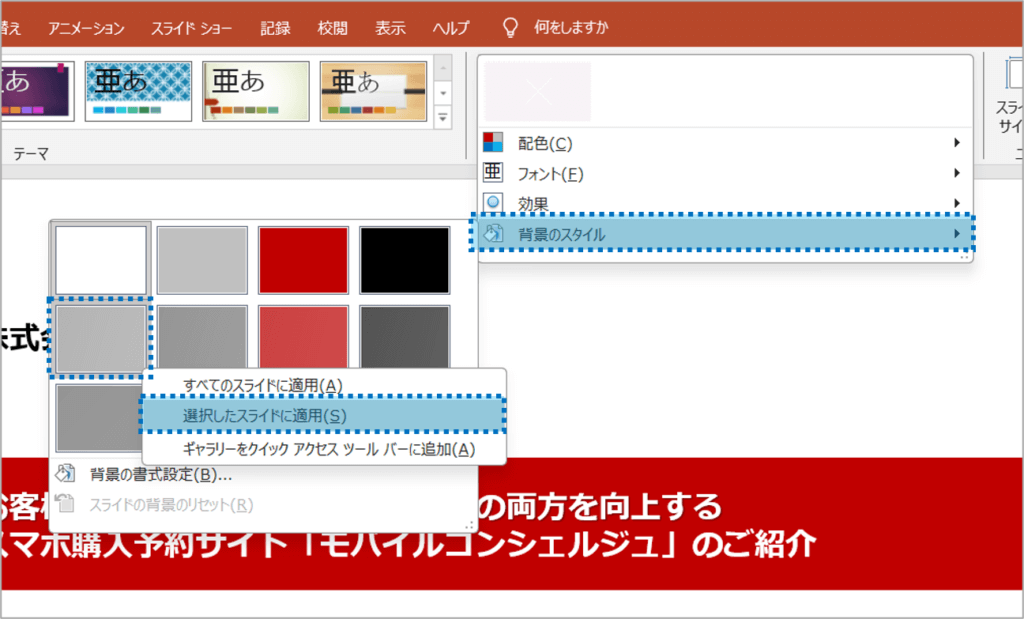
⑤選択したスライドのみに別の色が設定されます。
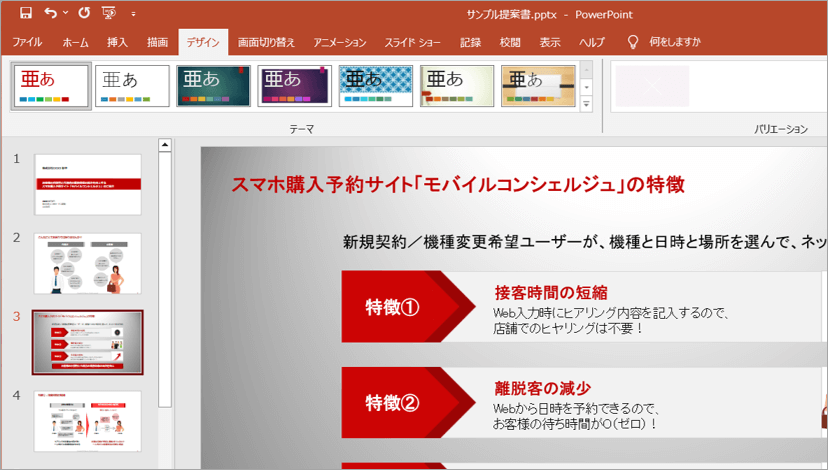
なお、一覧に目的の背景色が表示されないときは、「背景の書式設定」ボタンをクリックして、背景色の変更を行ってください。
パワーポイントの特定のスライドの背景を単色で塗りつぶすに関する説明は以上です。
これでアナタもパワーポイントの特定のスライドの背景を単色で塗りつぶすを理解してくださいね。
■よく読まれている記事はこちらです
- 都道府県別、市区町村別で地図を色分け、色塗りしたい!!
- オブジェクトの大きさや形が勝手に変更されないようにする
- 画像の部分的なぼかしのテクニック
- 「スライドショーの表示モニター」を選択し、プレゼンをスマートに!
- パワーポイントでRGBを確認する方法
-
カテゴリー
- オンラインマニュアル, パワーポイント, 基礎知識 タグ